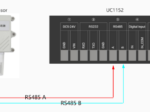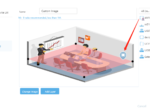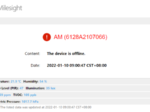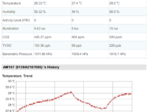- Home
- Milesight IoT Cloud
- Milesight IoT Cloudでトリガーを設定する方法
Milesight IoT Cloudでトリガーを設定する方法
説明
Milesight IoT Cloudは、アラームの送信やデバイスの制御を行うためのトリガーの設定をサポートしています。トリガーを使用する前に、すべてのデバイスがMilesight IoT Cloudに追加され、オンラインになっていることを確認してください。
設定
アラームの送信
Triggers(トリガー)ページに移動し、Add(追加)をクリックしてトリガーのルールを設定します。
例:EM500-LGTライトセンサーが20~500ルクスの照度を検出した場合に、アラーム通知を送信します。
このトリガールールを有効にすると、EM500-LGTが報告間隔に従ってデータをアップロードした際に、クラウドプラットフォームがそのデータが条件を満たしているかどうかを検出し、必要に応じてアラームを送信します。
アラーム記録は、[イベントセンター]>[アラーム報告]と[イベントセンター]>[トリガーログ]ページの両方で確認できます。
メールアドレスにアラームを送信する必要がある場合は、[[私]>[アラーム受信者]]にメールアドレスを追加し、有効にしてください。
トリガーが作動すると、Milesight IoT Cloudからアラームメールが送信されます。

制御デバイス
一部のデバイスは、特定の時間または別のデバイス経由でのトリガー制御をサポートしています。
例:EM500-LGT 光センサーが照度を500ルクス未満と検知し、時刻が毎日19:50の場合、WS522 ポータブルソケットをトリガーして電源をオフにします。
ソケットの状態を確認するか、イベントセンター -> トリガーログページに移動してトリガー記録を確認することで、制御結果を確認できます。
注:
- 条件に時間を含める場合は、「私」->「日付と時刻」ページでクラウド時間をローカル時間に変更してください。
- 制御デバイスのアクションを使用する必要がある場合は、制御デバイスのステータスを確認する条件を追加する必要があります。そうしないと、このルールが継続的にトリガーされ、クラウドアカウントのトリガー時間が消費されてしまいます。
関連記事
Milesight IoT Cloud
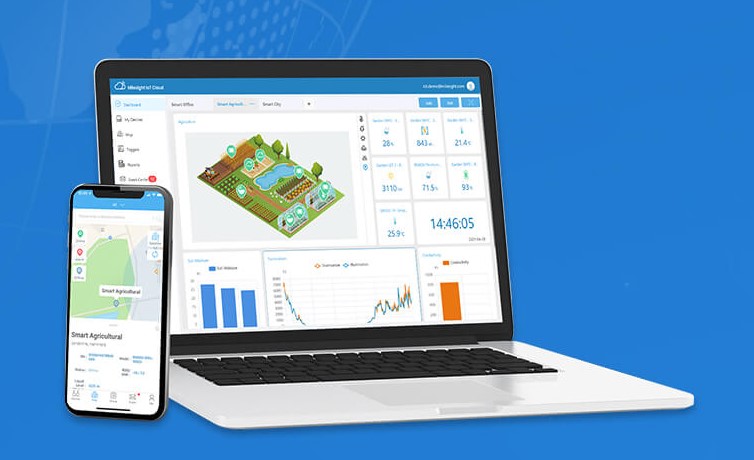 Milesight IoT Cloud 対応デバイス一覧Milesight IoT Cloudは、以下のデバイスモデルと互換性があります。 以下のリストにデ […]
Milesight IoT Cloud 対応デバイス一覧Milesight IoT Cloudは、以下のデバイスモデルと互換性があります。 以下のリストにデ […]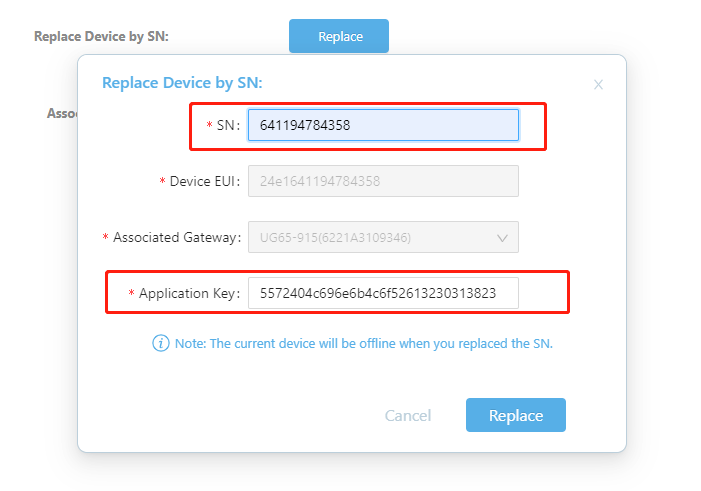 Milesight IoTクラウドでSNを交換してデバイスを交換する方法Milesight IoT Cloudを使用している場合、デバイスAに問題がある場合、SNを置き換えることでデバイスBを直接クラウドに追加できます。
Milesight IoTクラウドでSNを交換してデバイスを交換する方法Milesight IoT Cloudを使用している場合、デバイスAに問題がある場合、SNを置き換えることでデバイスBを直接クラウドに追加できます。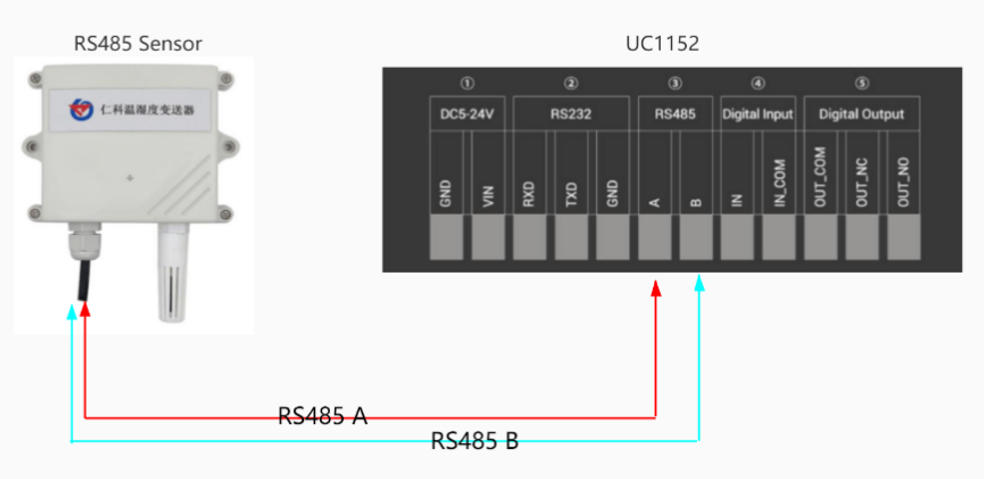 Milesight IoTクラウドで数式を使って簡単な計算を実行Milesight IoT Cloudは、コントローラRS485値の加算、減算、乗算、除算などの単純な計算をサポートしています。
Milesight IoTクラウドで数式を使って簡単な計算を実行Milesight IoT Cloudは、コントローラRS485値の加算、減算、乗算、除算などの単純な計算をサポートしています。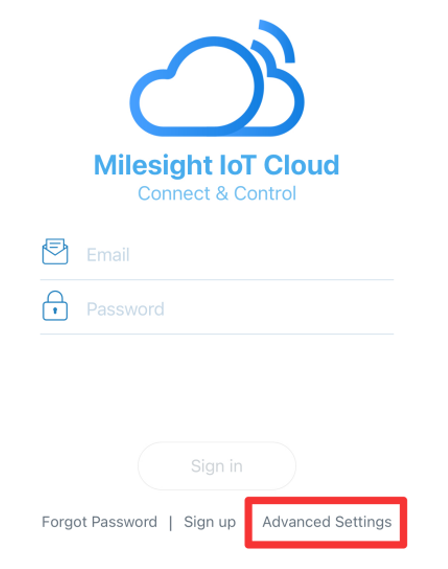 Milesight IoT Cloud APPの使い方Milesight IoT CloudはオンラインのウェブサイトとAPPを提供しており、いつでもどこでも携帯電話を使って設定やデータの確認を行うことができます。
Milesight IoT Cloud APPの使い方Milesight IoT CloudはオンラインのウェブサイトとAPPを提供しており、いつでもどこでも携帯電話を使って設定やデータの確認を行うことができます。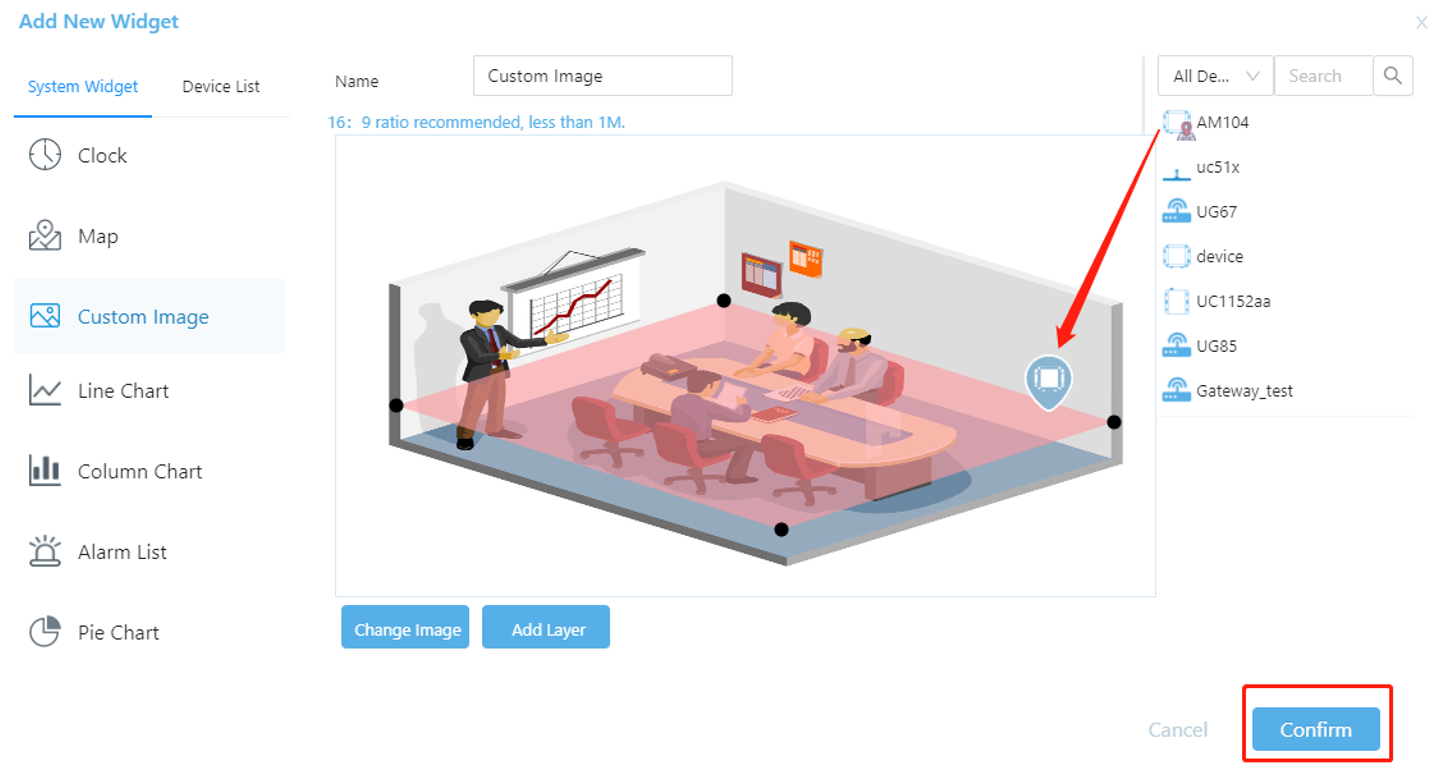 Milesight IoT Cloudのダッシュボードでダイアグラムを作成する方法Milesight IoT Cloudのサポートにより、ダッシュボード上で独自のさまざまなダイアグラムを作成し、異なる値を比較し、すべてのセンサーを一目で監視することができます
Milesight IoT Cloudのダッシュボードでダイアグラムを作成する方法Milesight IoT Cloudのサポートにより、ダッシュボード上で独自のさまざまなダイアグラムを作成し、異なる値を比較し、すべてのセンサーを一目で監視することができます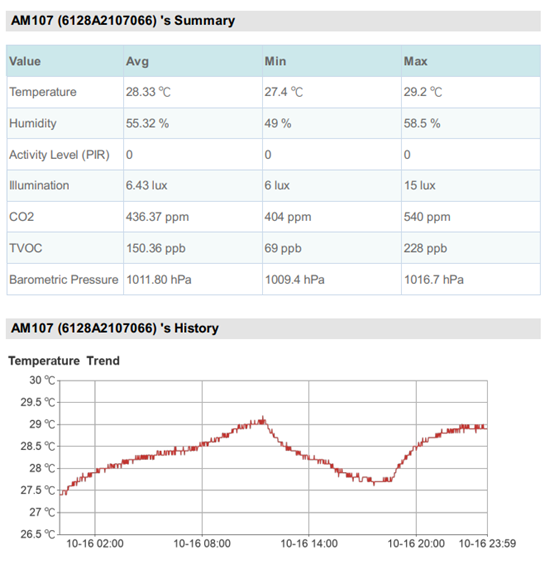 Milesight IoTクラウドでレポートを作成する方法Milesight IoT Cloudのレポートは、定期的に作成およびスケジュールすることができます。
Milesight IoTクラウドでレポートを作成する方法Milesight IoT Cloudのレポートは、定期的に作成およびスケジュールすることができます。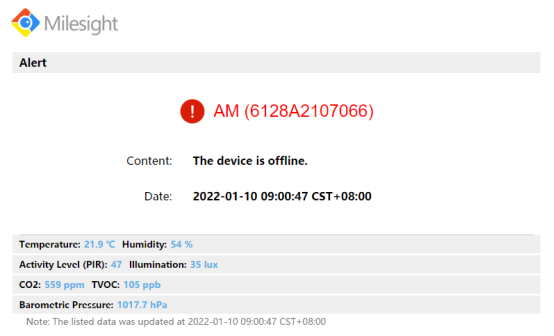 Milesight IoTクラウドでアラームを設定する方法Milesight IoT Cloudは、デバイスのステータスとデータのしきい値を通知するアラームの設定をサポートしており、クラウドのウェブページ、モバイルアプリ、または電子メールを介してアラームメッセージを送信します。
Milesight IoTクラウドでアラームを設定する方法Milesight IoT Cloudは、デバイスのステータスとデータのしきい値を通知するアラームの設定をサポートしており、クラウドのウェブページ、モバイルアプリ、または電子メールを介してアラームメッセージを送信します。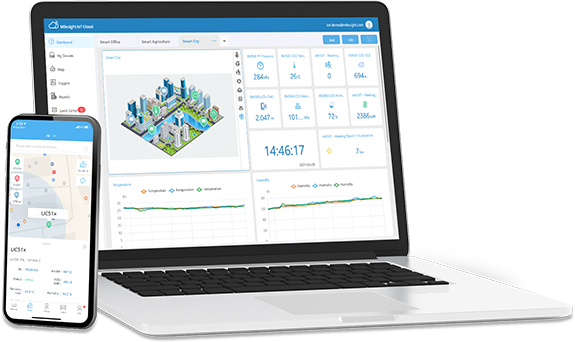 Milesight IoTクラウドでデバイスを共有・転送する方法Milesight IoT Cloudは、共有と転送をサポートしており、管理者は共同作業を行うユーザーを追加することができます
Milesight IoTクラウドでデバイスを共有・転送する方法Milesight IoT Cloudは、共有と転送をサポートしており、管理者は共同作業を行うユーザーを追加することができます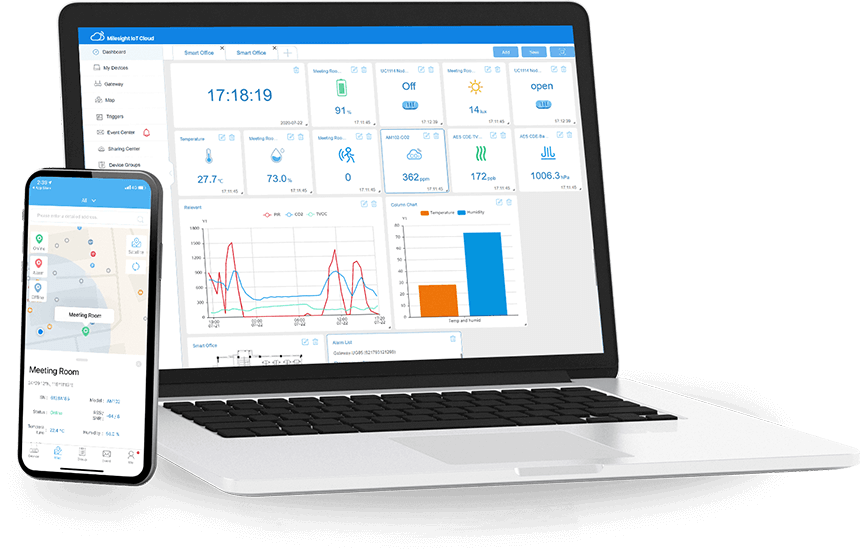 Milesight IoTクラウドアカウントのアップグレード方法アカウントのアップグレードが必要な場合は、この動画または以下のコンテンツをご参照ください。
Milesight IoTクラウドアカウントのアップグレード方法アカウントのアップグレードが必要な場合は、この動画または以下のコンテンツをご参照ください。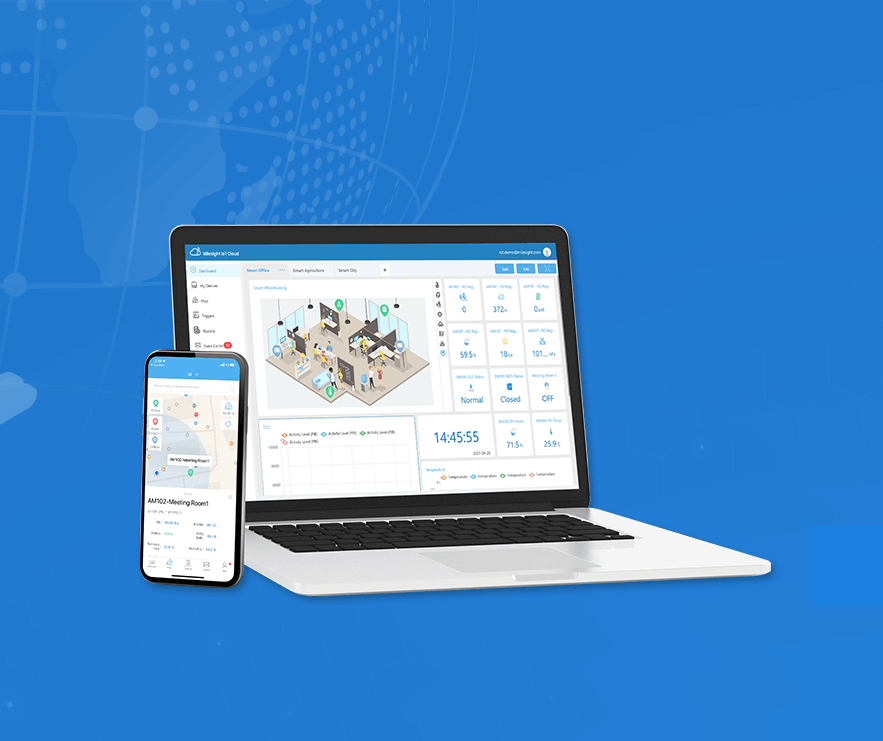 MilesightゲートウェイとノードのMilesight IoTクラウドへの追加に失敗しました。症状 1. デバイスを追加する際に、「Please enter the correct SN」というエラーメッセージが表示されます。
MilesightゲートウェイとノードのMilesight IoTクラウドへの追加に失敗しました。症状 1. デバイスを追加する際に、「Please enter the correct SN」というエラーメッセージが表示されます。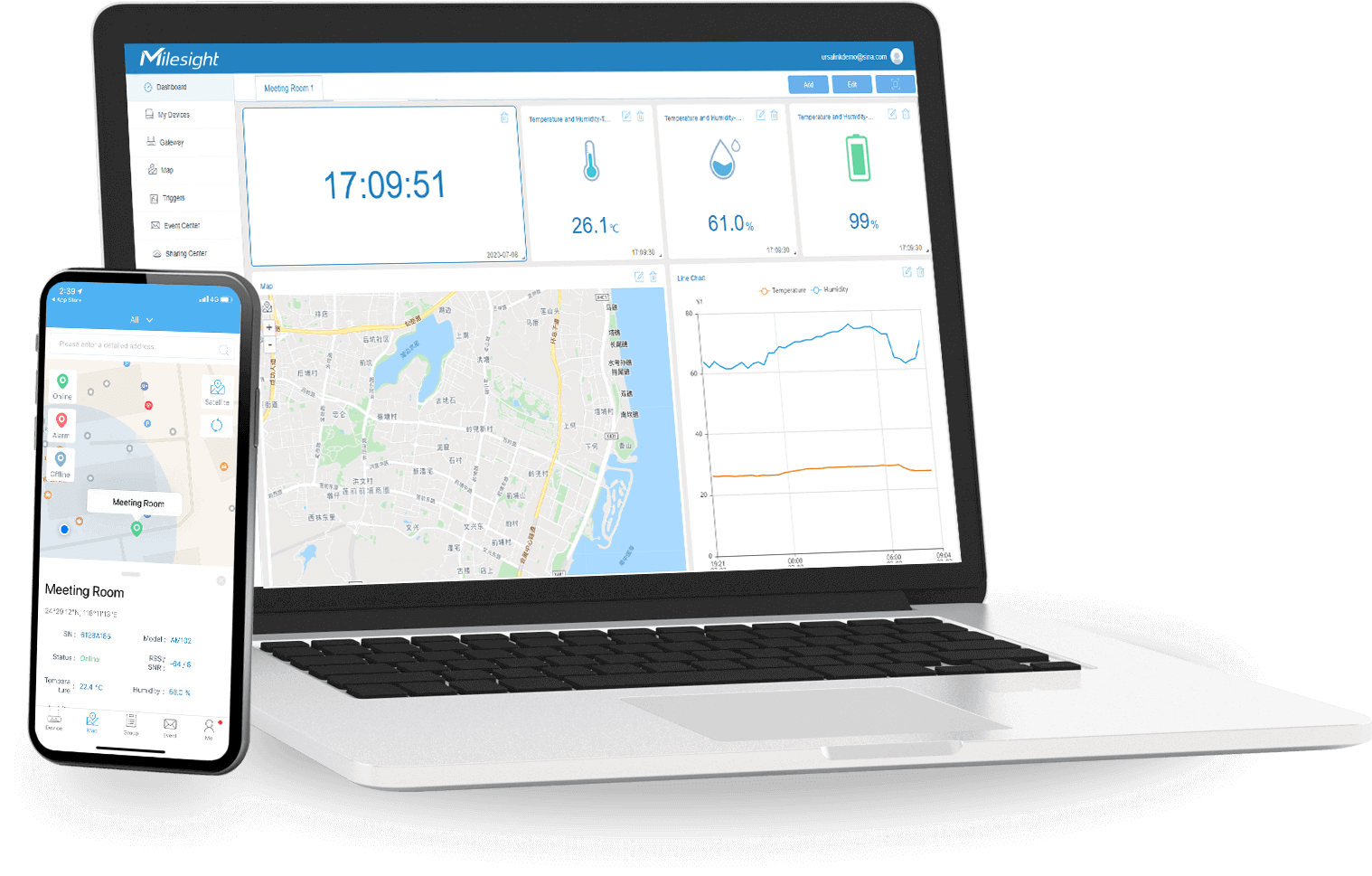 Milesight IoTクラウドでiBox Kitを管理する方法Milesight iBox キットは、認証済みのデバイスとサービスを使用して、LoRaWAN® 技術を素早く評価できるように設計されています。
Milesight IoTクラウドでiBox Kitを管理する方法Milesight iBox キットは、認証済みのデバイスとサービスを使用して、LoRaWAN® 技術を素早く評価できるように設計されています。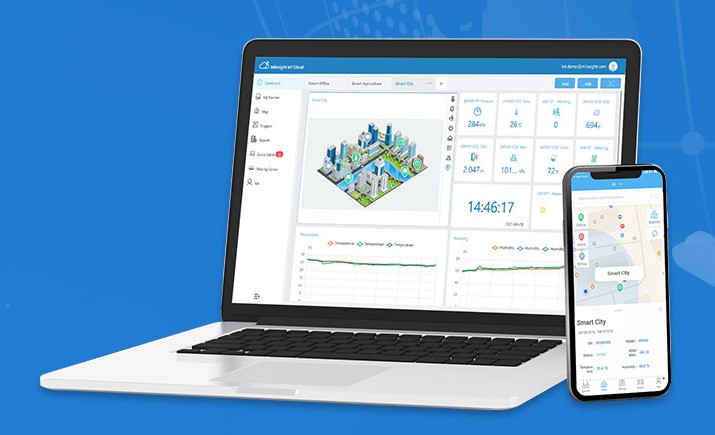 Milesight IoTクラウドにデバイスを追加する方法Milesight IoT Cloudは、以下のMilesightデバイス(センサー、センサーノード、リモートI/O)との統合を提供します。
Milesight IoTクラウドにデバイスを追加する方法Milesight IoT Cloudは、以下のMilesightデバイス(センサー、センサーノード、リモートI/O)との統合を提供します。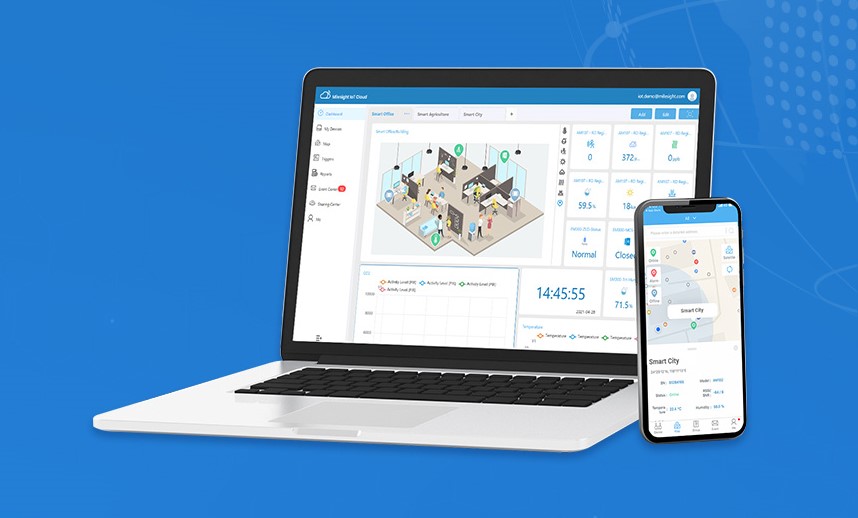 Milesight IoT Cloud FAQMilesight IoT Cloudにバインドされているメールアカウントを変更するにはどうすればよいですか?
Milesight IoT Cloud FAQMilesight IoT Cloudにバインドされているメールアカウントを変更するにはどうすればよいですか?